ارتقا رم لپ تاپ چیست؟
ارتقا رم لپ تاپ با افزودن رم (RAM) بیشتر، یکی از سادهترین و سریعترین راهها برای افزایش کارایی و عملکرد سیستم شماست. RAM (Random Access Memory) یکی از ارزانترین قطعات سخت افزاری در لپتاپ است که ماژولهای مقرون به صرفه و نصب آسانی دارد.
اگر حافظه لپتاپ شما پر یا کند شده است و مدام هنگ میکند، به احتمال زیاد افزایش رم، ایده خوبی برای حل مشکلتان خواهد بود. با ارتقا رم لپتاپ میتوانید کارها و فرآیندهای بیشتری را به طور همزمان اجرا کنید.

افزایش رم لپ تاپ چه تاثیری دارد؟
به طور کلی فضای رم بیشتر، عملکرد لپتاپ را بهبود میبخشد و باعث ثبات و عدم خرابی سیستم میشود. با این حال تاثیر ارتقا رم لپ تاپ به نحوه استفاده شما بستگی دارد. اگر دائماً در حال اجرای همزمان چند برنامه که به حافظه زیادی نیاز دارند هستید، مانند مایکروسافت آفیس، ادوبی فتوشاپ، اتوکد و... یا تبهای زیاد در مرورگر خود باز میکنید، باید رم بیشتری روی رایانه خود نصب نمایید.
مزایا و معایب ارتقای رم را در ادامه بخوانید.
مزایای ارتقا رم لپ تاپ
از مهمترین فواید ارتقا رم لپ تاپ، میتوان به موارد زیر اشاره کرد:
- افزایش سرعت پردازش
- کاهش مدت زمان راهاندازی
- مرور بهتر اینترنت
- بهبود عملکرد بازی و رابط کاربری گرافیکی
- انتقال سریعتر دادهها
- سریعتر شدن پردازنده

مشکلات ارتقا رم لپ تاپ
بعد از افزایش حافظه ممکن است با یکی از خطاها یا مشکلات زیر روبرو شوید:
- سیستم بلافاصله بعد از ارتقا حافظه راهاندازی نمیشود.
- کندتر شدن قابل ملاحظه سیستم نسبت به قبل
- سیستم بیشتر از ۴ گیگابایت حافظه را تشخیص نمیدهد.
- عدم سازگاری رم با مادربرد
دو مشکل اول معمولا به دلیل بهروزرسانی نکردن بایوس اتفاق میافتد. (BIOS مجموعه دستورالعملهای کامپیوتری است که عملیات ورودی و خروجی در سیستم عامل را کنترل میکند) همچنین شما برای جلوگیری از مشکلات باید به یک سری نکات کلیدی توجه کنید.
نکات ارتقا رم لپ تاپ
قبل از ارتقا دادن رم لپ تاپ باید به ۴ نکته زیر توجه کنید تا به راحتی بتوانید ظرفیت و نوع رم سازگار با مادر برد لپتاپ خود را مشخص کنید:
- قابل ارتقا بودن رم لپ تاپ
- بررسی تعداد اسلاتها
- تعیین ظرفیت برای ارتقا رم
- تشخیص مدل رم لپ تاپ
۱. چگونه بفهمیم رم لپ تاپ قابل ارتقا است؟
برای پاسخ به سوال از کجا بفهمیم رم لپ تاپ قابل ارتقا است، ما به شما ۲ راهکار نشان میدهیم:
۱. میتوانید پشت آن را باز کرده و به دنبال ماژولهای رم بگردید. (البته اگر با قطعات سختافزاری آشنا هستید.)
- اگر رم لپتاپ شما از نوع Onboard (رمهای ثابت روی مادربرد) باشد، رم قابل ارتقا نیست و شما باید مادربرد جدید بخرید.
- اگر ماژول رم SODIMM (رمهای مختص لپتاپ که به مادر برد متصل نیستند) و چند اسلات است، به راحتی میتوانید رم خود را ارتقا بدهید.
۲. استفاده از نرمافزار. در ادامه بیشتر در مورد این نرمافزارها صحبت میکنیم.
نرم افزار افزایش رم لپ تاپ
نرمافزارهای Crucial System Scanner و CPU-Z دو نرمافزار افزایش رم لپ تاپ هستند که شما میتوانید به راحتی و بدون هزینه اطلاعات مربوط به رم نصب شده فعلی، تعداد اسلاتها و حداکثر میزان رم قابل ارتقا را بدست آورده و ظرفیت و نوع رم سازگار با لپتاپتان را تعیین کنید؛ بنابراین در صورتی که با قطعات سختافزاری آشنا نیستید، اصلا نگران نباشید.
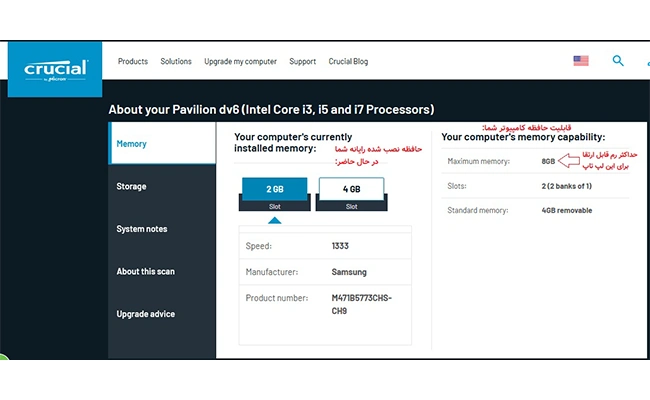
۲. تعداد اسلات رم لپ تاپ برای ارتقا چقدر باید باشد؟
اگر لپتاپ شما حداقل دارای ۲ اسلات (محلی درون لپتاپ که رمها در آن قرار داده میشوند) باشد، در این صورت قادر به ارتقا رم خواهید بود اما اگر لپتاپتان بیشتر از یک اسلات نداشته باشد، برای ارتقا رم دو راه وجود دارد:
- قبل از نصب رم جدید، باید رم قدیمی را حذف کنید.
- یا مادربرد جدید با قابلیت پشتیبانی از حافظه بیشتر خریداری کنید.

۳. رم لپ تاپ باید چند باشد؟
تشخیص مقدار مناسب رم جهت افزایش رم لپ تاپ، بستگی به کاری که میخواهید انجام دهید و نوع سیستم عاملتان دارد. برای این که بودجهتان هدر نرود، آن چه را که واقعا نیاز دارید خریداری کنید. ما در ادامه ظرفیتهای مناسب رم برای امور مختلف را جهت راحتیِ انتخاب شما بیان میکنیم.
ارتقا رم لپ تاپ ۲ گیگ
ارتقا دادن رم لپ تاپ ۲ گیگابایتی با توجه به محدودیتهای منابع، کندی و هنگ کردنهای مداوم سیستم، یک امر ضروری است. شما باید حداقل ۴ گیگابایت رم داشته باشید تا دیگر هنگام کار دچار مشکل نشوید.
توجه: قبل از خرید حتما سازگاری سیستم خود نسبت به ارتقا رم ۴ گیگابایت یا بالاتر را بررسی کنید.
ارتقا رم لپ تاپ از ۴ به ۸ گیگابایت
امروزه ارتقا رم لپ تاپ از ۴ به ۸ گیگابایت کار بسیار عاقلانهای است. با این حال با توجه به نوع عملکردتان باید مقدار ظرفیت رم را انتخاب کنید:
- اگر کارتان با لپتاپ، تنها به انجام کارهای ساده و با پردازش کم، اجرای نرمافزارهای ویرایش متن و وبگردی محدود میشود، رم لپ تاپ سامسونگ و رم لپ تاپ اسکی هاینیکس با ۴ گیگابایت حافظه برای شما کافی است.
- اگر دائما چندین برنامه یا صفحه مرورگر را به طور همزمان باز میکنید یا از لپتاپ خود برای طراحی و ویرایش عکس و ویدئو بهره میبرید، به حداقل ۸ گیگ رم نیاز خواهید داشت، در این صورت رم لپ تاپ کینگستون برای شما گزینه مناسبی است.
ارتقا رم لپ تاپ ۳۲ گیگ
اگر دائما با فایلهای بزرگتر از K۴ سر و کار دارید، رم ۳۲ گیگابایتی زمان انجام پروژههای شما را میتواند بسیار کاهش میدهد. با این حال معمولا ارتقا رم لپ تاپ به ۳۲ گیگ برای اکثر افراد هزینه اضافی محسوب شده و تنها زمانی منطقی به نظر میرسد که واقعا به این مقدار نیاز داشته باشند؛ در واقع شما با داشتن یک رم ۱۶ گیگابایتی، تقریبا قادر به انجام هر کاری از بازیهای پیشرفته گرفته تا ویرایش عکس و ویدئو یا اجرای برنامههای سنگین هستید.
ارتقا رم لپ تاپ ۳۲ بیتی
هنگام ارتقا دادن رم لپ تاپ ۳۲ بیتی حتما به این نکته توجه کنید که روی این سیستمها بیشتر از ۴ گیگابایت رم نمیتوان استفاده کرد؛ بنابراین اگر از برنامههایی استفاده میکنید که حافظه زیادی میخواهند این لپتاپها مناسب شما نیستند و باید به سراغ نسخههای ۶۴ بیتی بروید.
بنابراین اگر لپتاپ ۳۲ بیتی دارید و یک رم ۴ گیگابایتی برایتان کفایت میکند، دو محصول زیر از برندهای سامسونگ و اسکی هاینیکس میتوانند گزینههای ایدهالی برای شما باشند.


ارتقا رم لپ تاپ ۶۴ بیتی
اگر به دنبال ارتقا رم لپ تاپ بیشتر از ۴ گیگابایت هستید، حتما باید یک سیستم ۶۴ بیتی داشته باشید. وجود پردازندههای چند هستهای در لپ تاپهای ۶۴ بیتی باعث افزایش قدرت پردازش و همچنین سریعتر و بهتر شدن عملکرد آنها نسبت به پردازندههای ۳۲ بیتی شده است. با استفاده از این پردازندهها تقریبا قادر به انجام هر کاری خواهید بود.
۴. تشخیص مدل رم لپ تاپ
تشخیص مدل رم لپ تاپ سازگار با مادربرد یکی از نکاتی است که در هنگام افزایش حافظه باید به آن توجه کنید. رایجترین انواع حافظهها، DIMM (ماژول های حافظه کامپیوتر) و SO-DIMM (ماژول های حافظه در لپ تاپ) هستند. ماژول های SO-DIMM انواع مختلفی از DDR1 (قدیمی ترین) تا DDR4 (جدیدترین) دارند. باید در نظر داشته باشید که مادربرد با اسلات DDR4 با ماژولهای رم DDR3 سازگار نیست و بالعکس.
بهترین انواع رم SODIMM موجود در بازار
در جدول زیر اطلاعات مربوط به ۶ مدل از بهترین انواع رم SODIMM موجود در بازار را قرار دادهایم تا انتخاب راحت و سریعتری داشته باشید.
| برند | ظرفیت رم | نوع رم | نوع ماژول |
| رم لپ تاپ سامسونگ 4 گیگابایت | GB ۴ | DDR3 | SODIMM |
| رم لپ تاپ اسکی هاینیکس 4 گیگابایت | GB ۴ | DDR4 | SODIMM |
| رم لپ تاپ اسکای هینکس 8 گیگابایت | GB ۸ | DDR4 | SODIMM |
| رم لپ تاپ کروشیال 8 گیگابایت | GB ۸ | DDR4-19200S | SODIMM |
| رم لپ تاپ سامسونگ 8 گیگابایت | GB ۸ | DDR4-12800S | SODIMM |
| رم لپ تاپ کروشیال 16 گیگابایت | GB ۱۶ | DDR4 | SODIMM |
نحوه افزایش رم لپ تاپ (روش نصب)
برای دانستن چگونگی ارتقا رم لپ تاپ اول توسط روشهای گفته شده در بالا، مشخص کنید سیستم شما از چه نوع و چه مقدار رمی میتواند پشتیبانی کند و بعد طبق مراحل زیر پیش بروید:
- لپ تاپ خود را خاموش کنید.
- تمام سیمها، لوازم جانبی و باتری را از لپ تاپ جدا کنید.
- لپتاپ خود را برگردانید و پنل رم را پیدا و با پیچ گوشتی باز کنید.
- رم موجود را از جایگاهش خارج کنید. (در صورت لزوم)
- رم جدید خود را نصب کنید.
- پشت لپ تاپ را بسته و آن را به حالت اول برگردانید.
- سیستم عامل خود را بوت کرده و لپتاپ خود را روشن کنید.
- دکمههای Win+X را با هم فشار دهید و در قسمت System رم نصب شده خود را بررسی کنید.
توجه: اگر با قطعات سختافزاری آشنا نیستید، این مراحل را به فرد متخصص در این زمینه بسپارید.

در ادامه به سوال چگونه رم لپ تاپ خود را در دو ویندوز ۷ و ۱۰ ارتقا دهیم، پاسخ میدهیم.
افزایش رم لپ تاپ در ویندوز ۷
استفاده از Task Manager قبل از افزایش رم لپ تاپ در ویندوز ۷ به شما کمک میکند تا مقدار و مدل رم نصب شده سیستم خود را بشناسید و حافظه سازگار با آن را مشخص کنید. برای این کار به روش زیر عمل کنید:
کلیک راست بر روی نوار وظیفه و ادامه این ادرس تا مقدار رم نصب شده را ببینید:
>Task Manager > Performance > Physical Memory (MB) > Total
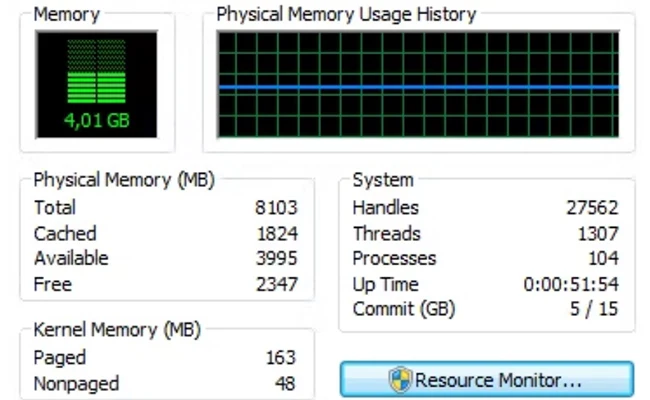
حداکثر ظرفیت برای ارتقا رم لپ تاپ در ویندوز ۷
جدول زیر حداکثر ظرفیت برای ارتقای رم لپ تاپ در نسخههای مختلف ویندوز ۷ را نشان میدهد.
| Version | 32-bit | 64-bit |
| ویندوز ۷ حرفه ای | ۴ GB | ۱۹۲ GB |
| ویندوز ۷ هوم پرمیوم | ۴ GB | ۱۶ GB |
| ویندوز ۷ هوم بیسیک | ۴ GB | ۸ GB |
| ویندوز ۷ استارتر | ۲ GB | ۲ GB |
افزایش رم لپ تاپ در ویندوز ۱۰
حداقل حافظه مورد نیاز برای افزایش رم لپ تاپ در نسخه های ۶۴ بیتی ویندوز ۱۰، ۲ گیگابایت و برای نسخه ۳۲ بیتی یک گیگابایت است اما اگر بخواهیم صادق باشیم با این مقادیر رم به احتمال زیاد از کندی و هنگ کردنهای مداومِ سیستم هنگام اجرای برنامهها خسته خواهید شد؛ بنابراین اگر میخواهید لپتاپ شما بهترین عملکرد را داشته باشد و بتوانید اکثر کارها را انجام دهید، حداقل باید ۸ گیگابایت رم داشته باشید.
قبل از ارتقا رم باید بدانید که در حال حاضر چه نوع رم با چه ظرفیتی روی مادربرد شما قرار دارد. برای این کار مراحل زیر را طی کنید و اطلاعات مورد نیاز درباره ظرفیت، نوع ماژول، سرعت و تعداد اسلاتهای رم را به دست آورید:
Task Manager> تب Performance> Memory
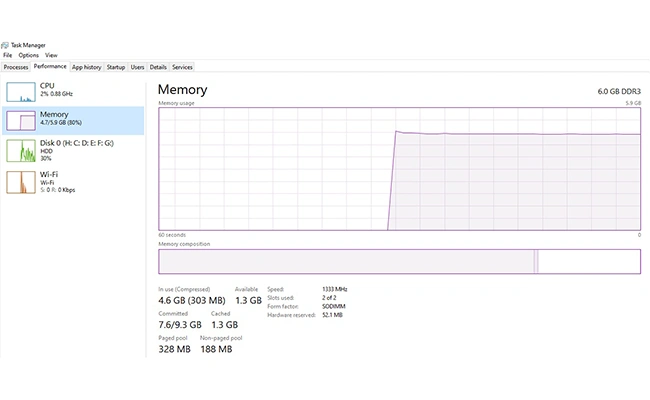
افزایش رم لپ تاپ برای بازی
حداقل مقدار ایدهآل برای افزایش رم لپ تاپ برای این که طرفداران بازیهای رایانهای هنگام کار بتوانند نهایت لذت را ببرند، ۸ گیگابایت است. البته برای یک گیمر حرفهای که بازیهای با گرافیک بالا مانند Modern Warfare یا GTA V را اجرا میکند، به احتمال زیاد رم ۸ گیگابایتی کافی نیست و باید به دنبال رم ۱۶ گیگابایت به بالا باشد.
در جدول زیر محصولاتی با ظرفیتهای متفاوت بسته به سطح بازی شما آوردهایم.
| سطح بازی | حداقل رم مورد نیاز | مدل پیشنهادی |
| معمولی | GB ۴ | |
| میان رده | GB ۸ | |
| پیشرفته | GB ۱۶ |
افزایش رم لپ تاپ به صورت مجازی
روش افزایش رم لپ تاپ به صورت مجازی معمولا زمانی استفاده میشود که فضای رم شما تقریبا پر یا تمام شده است که این امر خرابی، هنگی و زمان پاسخگویی طولانیتر را به دنبال دارد.
چند روش زیر به کاهش مصرف رم سیستم شما کمک میکنند اما توجه کنید که تاثیر افزایش رم به صورت مجازی موقتی است و در نهایت باید رم خود را ارتقا بدهید یا تعویض کنید.
- راه اندازی مجدد سیستم
- تغییر مرورگر (مرورگر کروم معمولا فضای زیادی میگیرد)
- استفاده از فایروال سبک مانند Windows Defender
- پاک کردن برنامههای پس زمینه (Settings > Privacy > Background Apps)
- غیرفعال کردن اجرای برنامههای ناخواسته (Task Manager > Processes > Memory Apps > End Task)
افزایش رم لپ تاپ با فلش مموری
گاهی اوقات به دلیل قدیمی و Onboard بودن رم لپ تاپ امکان تغییر آن را ندارید. در این صورت بهترین راهحل افزایش رم لپ تاپ، به خصوص اگر هارد SSD ندارید و رم شما هم زیر ۴ گیگابایت است، استفاده از یک فلش مموری (Drive Flash USB) به عنوان حافظه مجازی است.
تبدیل فلش مموری به رم
برای تبدیل فلش مموری به حافظه مجازی اقدامات زیر را انجام دهید:
- حتما قبل از استفاده، فلش را ویروسیابی کنید.
- فلش را به لپ تاپ خود وصل کنید.
- کلیک راست روی فلش < Properties
- انتخاب تب ReadyBoost از پنجره ظاهر شده
- تیک قسمت Use this device را بزنید.
- مقدار حافظه مورد نظر خود را انتخاب کنید Apply و بعد Done بزنید.
با این روش به راحتی می توانید رم خود را ارتقا داده و سرعت آن را بهبود بخشید. فقط توجه کنید زمان خارج کردن فلش مموری از لپتاپ، حتما به روش زیر آن را به حالت عادی برگردانید:
کلیک راست روی فلش < Properties < تب ReadyBoost< تیک قسمت Don’t Use Device را بزنید.

جمعبندی
خلاصهای از آن چه در مقاله ارتقا رم لپ تاپ آموختیم:
- افزایش رم، یکی از مقرون به صرفهترین روشهای ارتقا لپ تاپ است.
- با افزایش فضای رم، کارایی و عملکرد سیستم شما بهبود مییابد.
- قبل از افزایش رم لپ تاپ، حتما باید تعداد اسلاتهای رم بررسی شود.
- با نرم افزارهای Crucial و CPU-Z متوجه تعداد اسلاتها، رم فعلی و حداکثر ظرفیت رم خواهید شد.
- کروشیال، سامسونگ، کینگستون و هاینیکس تعدادی از برندهای مطرح ارائه کننده حافظه در بازار هستند.
- حداکثر ظرفیت برای ارتقا، با توجه به مقدار رم، قابلیت ارتقا سیستم شما و کارایی مدنظر متفاوت است.
- اگر رم شما به دلیل Onboard بودن قابل ارتقا نیست، میتوانید با تبدیل فلش مموری به حافظه مجازی آن را افزایش دهید.
- برای بازیهای معمولی، میانرده و پیشرفته به ترتیب به حداقل ۴، ۸ و ۱۶ گیگابایت حافظه نیاز دارید.
ما در این مقاله از ادبازار سعی کردیم با بیان راههای افزایش رم لپ تاپ در ۲ سیستم عامل (ویندوز ۷ و ۱۰) و ۵ ظرفیت رم مختلف و ... به دغدغههای شما هنگام ارتقا پاسخ دهیم. اگر هنوز برای انتخاب و خرید سردرگم هستید یا سوالی دارید در بخش نظرات بنویسید. مشاوران ما همواره همراه شما خواهند بود.


-15728.jpg)

